Redirecionamento Ssl.mmtgo.me
![]() Escrito por Tomas Meskauskas a (atualizado)
Escrito por Tomas Meskauskas a (atualizado)
Instruções de remoção do redirecionamento Ssl.mmtgo.me
O que é ssl.mmtgo.me?
Idêntico ao dealclicks.us, newsquench.com, trafficnado.com e muitos outros, ssl.mmtgo.me é um site fraudulento, projetado para causar redirecionamentos para outros sites potencialmente mal-intencionados. Os resultados da pesquisa demonstram que a grande maioria dos utilizadores é redirecionada para ssl.mmtgo.me por programas potencialmente indesejados (PPIs) ou por anúncios intrusivos exibidos por outros sites não fidedignos. Os PPIs são conhecidos por infiltrar-se no sistema sem permissão. Além de causar redirecionamentos, esses programas também exibem uma variedade de anúncios invasivos, registam vários dados e, às vezes, até executam processos desnecessários no histórico do sistema.
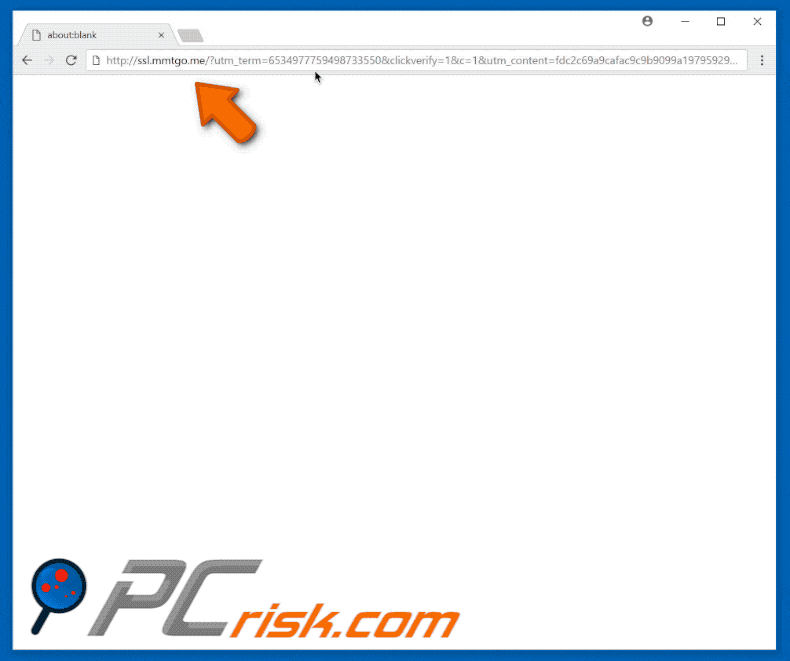
Os programas potencialmente indesejados são projetados para abrir novos separadores/janelas de navegação e redirecionar os utilizadores para ssl.mmtgo.me. Imediatamente após a visita a este site, os utilizadores encontram vários redirecionamentos (normalmente 2 a 3) para outros sites. As hipóteses de que pelo menos um deles contenha conteúdo mal-intencionado sejam altas. Portanto, os redirecionamentos causados por ssl.mmtgo.me podem conduzir a infecções por computador de alto risco. Anúncios intrusivos (cupões, banners, pop-ups, etc.) também podem conduzir a sites fraudulentos e/ou até mesmo executar scripts que descarregam/instalam malwares. Portanto, clicar neles pode resultar em várias infecções também. Devemos mencionar que os PPIs exibem anúncios intrusivos usando várias ferramentas que permitem o posicionamento de conteúdo gráfico de terceiros. Por esse motivo, os anúncios exibidos geralmente superam o conteúdo dos websites visitados, diminuindo significativamente a atividade de navegação na Internet. Os programas potencialmente indesejados também reúnem endereços IP, URLs visitados, consultas de pesquisa, teclas premidas, localizações geográficas e outras informações que normalmente contêm detalhes pessoais. O que é mais importante é que os desenvolvedores dos PPIs vendam os dados recolhidos para terceiros (potencialmente, criminosos virtuais). Estas pessoas são prováveis de empregar mal dados pessoais para gerar rendimento. Por isso, a presença de apps de rastreio de informação pode facilmente conduzir a questões de privacidade ou mesmo roubo de identidade. Alguns PPIs também são projetados para minar criptomoedas ou executar outros processos indesejáveis em segundo plano do sistema. Por outras palavras, os PPIs abusam dos recursos do sistema sem permissão, o que resulta numa diminuição significativa no desempenho geral do sistema. Por estas razões, todos os programas potencialmente indesejados devem ser imediatamente desinstalados.
| Nome | ssl.mmtgo.me (Pop-up) |
| Tipo de Ameaça | Adware, Anúncios indesejados ou vírus pop-up |
| Sintomas | Ver anúncios não originários dos sites a partir dos quais está a navegar. Anúncios pop-up intrusivos. Diminuição da velocidade de navegação na Internet. |
| Métodos de distribuição | Anúncios pop-up enganosos, instaladores de software gratuito (agregação), instaladores de flash player falsos. |
| Danos | Diminuição do desempenho do computador, rastreio do navegador - problemas de privacidade, possíveis infecções adicionais por malware. |
| Remoção | Para eliminar possíveis infecções por malware, verifique o seu computador com software antivírus legítimo. Os nossos investigadores de segurança recomendam a utilização do Combo Cleaner. |
Existem centenas de programas potencialmente indesejados, todos virtualmente idênticos. Ao oferecer uma série de recursos úteis, os PPIs tentam dar a impressão de software legítimo e útil. Assim que infiltrados, no entanto, os PPIs não dão qualquer valor real para utilizadores regulares. Tais programas são apenas concebidas para gerar rendimento para os desenvolvedores. Assim, em vez de ativar a funcionalidade prometida, os programas potencialmente indesejados representam uma ameaça direta à privacidade do utilizador e à segurança da navegação na Internet.
Como é que este adware foi instalado no meu computador?
Alguns PPIs têm sites de descarregamento oficiais. No entanto, devido à falta de conhecimento e comportamento imprudente dos utilizadores, os programas potencialmente indesejados geralmente infiltra-se no sistema sem permissão. Os desenvolvedores distribuem PPIs usando dois métodos: 1) "agregação" e; 2) publicidade intrusiva. Essencialmente, a "agregação" é basicamente uma instalação sólida de programas de terceiros juntamente com os regulares. Os desenvolvedores sabem que os utilizadores frequentemente se apressam quando descarregam e instalam o software. Por esse motivo, as aplicações "agregadas" ficam ocultas atrás das configurações "Personalizadas/Avançadas" ou em outras seções dos processos de descarregamento/instalação. Os utilizadores que saltam os processos de descarregamento/instalação e clicam em vários anúncios frequentemente acabam por instalar programas potencialmente indesejados.
Como evitar a instalação de aplicações potencialmente indesejadas?
É muito importante saber que as razões principais pelas infecções por computador são o conhecimento insuficiente e o comportamento imprudente. A chave para a sua segurança é cuidado, e é por isso que prestar muita atenção ao descarregar/instalar software e navegar na Internet é uma obrigação. Certifique-se sempre de analisar cuidadosamente cada janela de processos de descarregamento/instalação e excluir todos os programas incluídos. Além isso, recomendamos que evite o uso de descarregadores/instaladores de terceiros, já que os criminosos os rentabilizam usando o método "agregação". Descarregue apps desejadas a partir de fontes oficiais apenas, usando links de descarregamento direto. Também deve ter em mente que os criminosos investem muitos recursos no design de anúncios intrusivos. Portanto, a maioria parece completamente apropriada. No entanto, os anúncios revelam-se redirecionando para jogo, namoro adulto e outros sites não fidedignos. Os utilizadores que experienciarem redirecionamentos suspeitos, remova imediatamente todas as aplicações dúbias e os plug-ins de navegador. Usar um anti-vírus legítimo ou qualquer pacote anti-vírus/anti-spyware é essencial.
Remoção automática instantânea do malware:
A remoção manual de ameaças pode ser um processo moroso e complicado que requer conhecimentos informáticos avançados. O Combo Cleaner é uma ferramenta profissional de remoção automática do malware que é recomendada para se livrar do malware. Descarregue-a clicando no botão abaixo:
▼ DESCARREGAR Combo Cleaner
O verificador gratuito faz uma verificação se o seu computador estiver infetado. Para usar a versão completa do produto, precisa de comprar uma licença para Combo Cleaner. 7 dias limitados para teste grátis disponível. O Combo Cleaner pertence e é operado por Rcs Lt, a empresa-mãe de PCRisk. Leia mais. Ao descarregar qualquer software listado no nosso website, concorda com a nossa Política de Privacidade e Termos de Uso.
Menu rápido:
- O que é ssl.mmtgo.me?
- PASSO 1. Desinstale as aplicações de adware usando o Painel de Controlo.
- PASSO 2. Remova o adware do Internet Explorer.
- PASSO 3. Remova os plug-ins fraudulentos do Google Chrome.
- PASSO 4. Remova a extensão de tipo adware do Mozilla Firefox.
- PASSO 5. Remova as extensões fraudulentas do Safari.
- PASSO 6. Remova os plug-ins fraudulentos do Microsoft Edge.
Remoção do adware:
Utilizadores Windows 10:

Clique com o botão direito do rato no canto inferior esquerdo do ecrã, seleccione Painel de Controlo no Menu de Acesso Rápido. Na janela aberta, escolha Desinstalar um Programa.
Utilizadores Windows 7:

Clique Início ("Logo Windows" no canto inferior esquerdo do seu ambiente de trabalho), escolha o Painel de Controlo. Localize Programas e clique em Desinstalar um programa.
Utilizadores macOS (OSX):

Clique Finder, na janela aberta selecione Aplicações. Arraste a app da pasta das Aplicações para a Reciclagem (localizado em Dock), e depois clique com o botão direito no botão da Reciclagem e selecione Esvaziar Reciclagem.
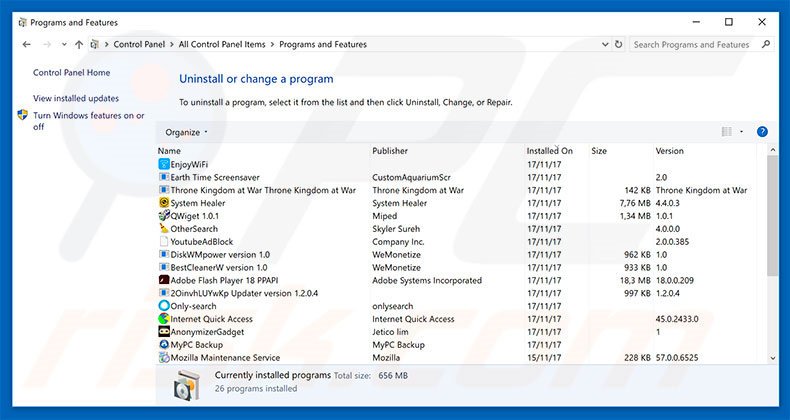
Na janela de desinstalação de programas, procure por aplicações recentemente instaladas, selecione estas entradas e clique "Desinstalar" ou "Remover".
Após desinstalar o programa potencialmente indesejado que causa os redirecionamentos ssl.mmtgo.me, faça uma verificação de seu computador por qualquer componente restante indesejado ou infecções por malware possível. Para fazer a verificação do seu computador, use o software recomendado da remoção do malware.
Remova o adware dos navegadores de Internet:
O vídeo demonstra como remover os add-ons potencialmente indesejados do navegador:
 Remova os add-ons fraudulentos do Internet Explorer:
Remova os add-ons fraudulentos do Internet Explorer:
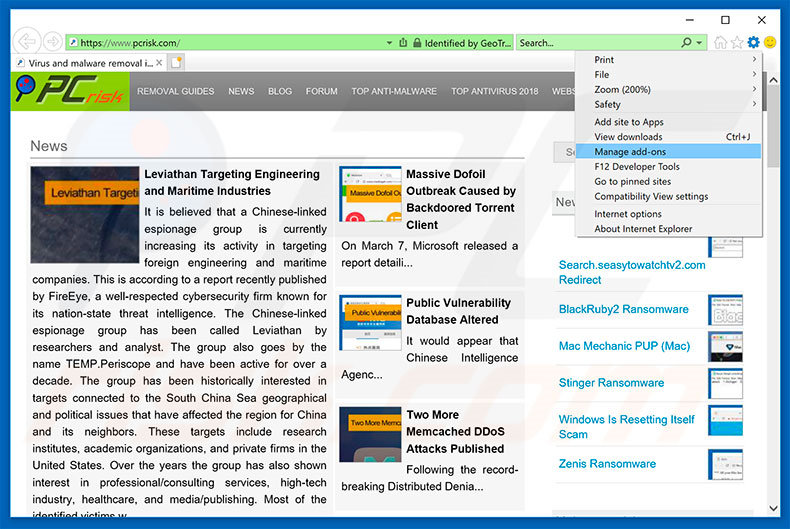
Clique no ícone "ferramenta" das opções do Internet Explorer ![]() (no canto direito superior do Internet Explorer), seleccione "Gerir Add-ons". Procure todas as extensões suspeitas recentemente instaladas no navegador, selecione estas entradas e clique "Remover".
(no canto direito superior do Internet Explorer), seleccione "Gerir Add-ons". Procure todas as extensões suspeitas recentemente instaladas no navegador, selecione estas entradas e clique "Remover".
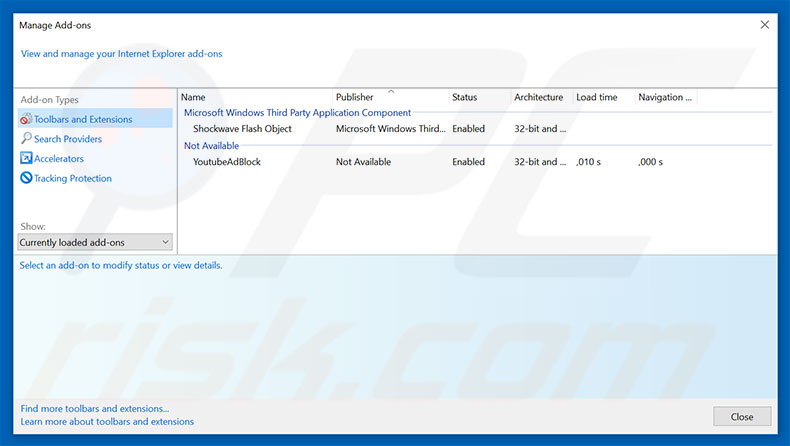
Método opcional:
Se continuar a ter problemas com a remoção do ssl.mmtgo.me (pop-up), pode repor as suas definições padrão do Internet Explorer.
Utilizadores Windows XP: Clique em Iniciar, clique em Executar, na janela aberta, digite inetcpl.cpl. Na janela aberta clique no separador Avançado, e depois clique em Repor.

Utilizadores Windows Vista e Windows 7: Clique no logo do Windows, na caixa de pesquisa iniciar, escreva inetcpl. cpl e clique em entrar. Na janela aberta clique no separador Avançado e depois clique em Repor.

Utilizadores Windows 8: Abra o Internet Explorer e clique no ícone da ferramenta. Selecione Opções da Internet.

Na janela aberta, selecione o separador Avançado.

Clique no botão Repor.

Confirme que pretende redefinir as configurações do Internet Explorer para padrão clicando no botão Repor.

 Remova as extensões fraudulentas do Google Chrome:
Remova as extensões fraudulentas do Google Chrome:
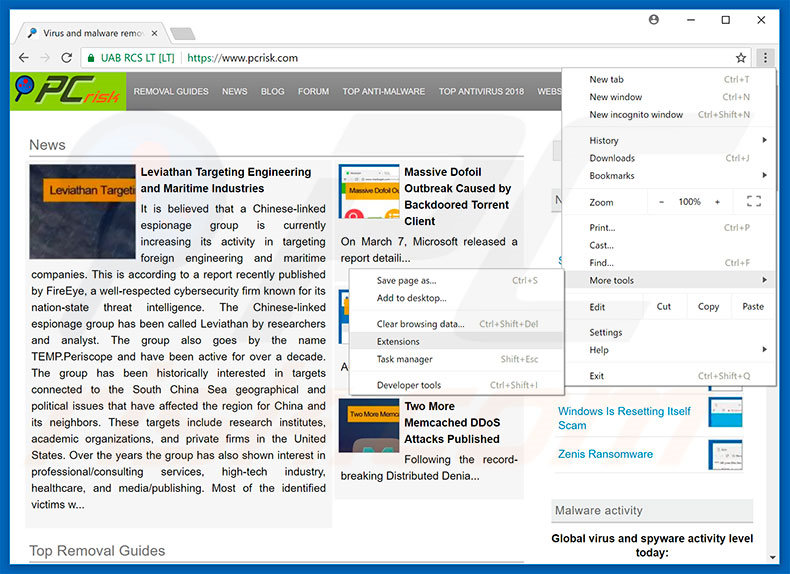
Clique no ícone das opções do Google Chrome ![]() (no canto direito superior do Google Chrome), seleccione "Ferramentas" e clique em "Extensões". Procure por todos os add-ons de navegador suspeitos recentemente instalados e remova-os.
(no canto direito superior do Google Chrome), seleccione "Ferramentas" e clique em "Extensões". Procure por todos os add-ons de navegador suspeitos recentemente instalados e remova-os.
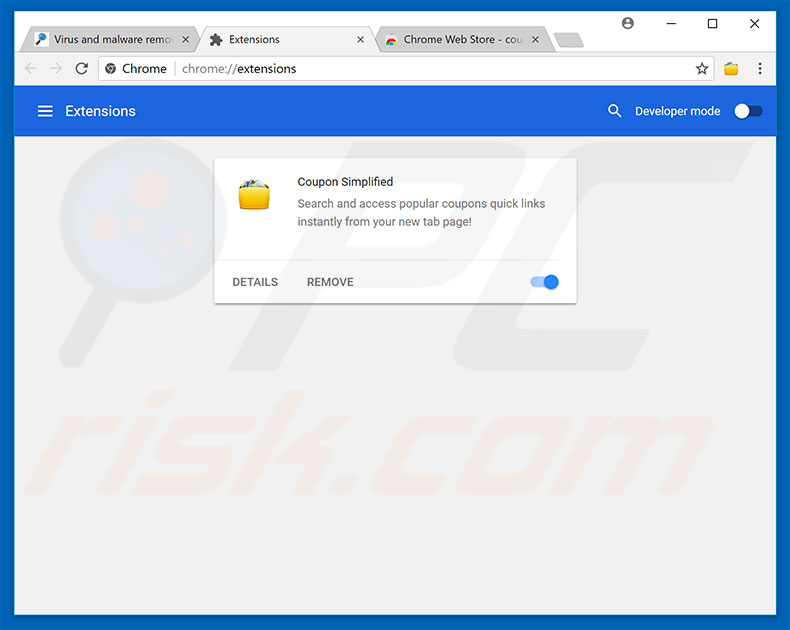
Método opcional:
Se continuar a ter problemas com a remoção do ssl.mmtgo.me (pop-up), reinicie as configurações do navegador do Google Chrome. Clique no Chrome menu icon ![]() (no canto superior direito do Google Chrome) e selecione Settings. Faça scroll para o fundo do ecrã. Clique em Advanced… link.
(no canto superior direito do Google Chrome) e selecione Settings. Faça scroll para o fundo do ecrã. Clique em Advanced… link.

Depois de descer para a parte de baixo do ecrã, clique no botão Reset (Restore settings to their original defaults).

Na janela aberta, confirme que deseja redefinir as configurações do Google Chrome para o padrão, clicando no botão Reset.

 Remova os plugins fraudulentos do Mozilla Firefox:
Remova os plugins fraudulentos do Mozilla Firefox:
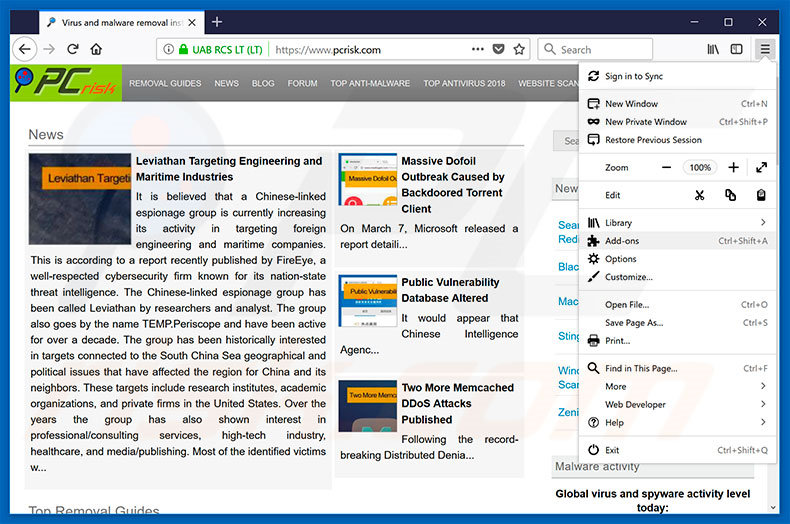
Clique no ícone do menu do Firefox ![]() (no canto superior direito da janela principal), selecione "Add-ons". Clique em "Extensões", na janela aberta, remova todos os plug-ins de navegador suspeitos recentemente instalados.
(no canto superior direito da janela principal), selecione "Add-ons". Clique em "Extensões", na janela aberta, remova todos os plug-ins de navegador suspeitos recentemente instalados.
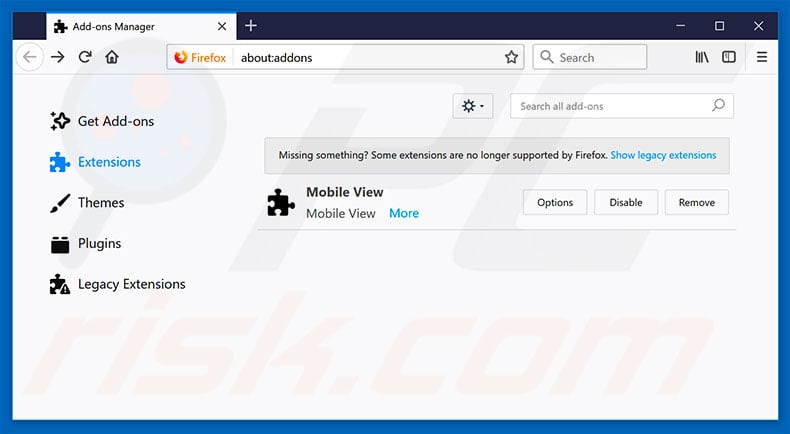
Método opcional:
Os utilizadores de computador que estão a ter problemas com a remoção dos ssl.mmtgo.me (pop-up), podem repor as suas definições do Mozilla Firefox. Abra o Mozilla Firefox, no canto superior direito da janela principal clique no menu Firefox ![]() , na caixa do menu suspenso escolha Menu de Ajuda Aberto e selecione o menu de ajuda firefox
, na caixa do menu suspenso escolha Menu de Ajuda Aberto e selecione o menu de ajuda firefox ![]() .
.

Selecione Informação de Soluções de Problemas.

Na janela aberta, clique no botão Repor Firefox.

Nas janelas abertas confirme que quer restaurar as suas configurações do Mozilla Firefox para padrão, clicando no botão Repor.

 Remova extensões fraudulentas do Safari:
Remova extensões fraudulentas do Safari:

Certifique-se de que o seu navegador Safari está ativo, clique no menu Safari, e selecione Preferências….

Na janela aberta clique em Extensões, localize qualquer extensão suspeita instalada, selecione-a e clique Desinstalar.
Método opcional:
Certifique-se de que o seu navegador Safari está ativo e clique no menu Safari. Do menu suspenso, selecione Limpar Histórico e Dados dos Sites.

Na janela aberta selecione histórico todo e clique no botão Limpar Histórico.

 Remova as extensões maliciosas do Microsoft Edge:
Remova as extensões maliciosas do Microsoft Edge:

Clique no ícone do menu Edge ![]() (chromium) (no canto superior direito do Microsoft Edge), selecione "Extensões". Localize todos os add-ons suspeitos de instalar recentemente e clique em "Remover" abaixo dos nomes.
(chromium) (no canto superior direito do Microsoft Edge), selecione "Extensões". Localize todos os add-ons suspeitos de instalar recentemente e clique em "Remover" abaixo dos nomes.

Método opcional:
Se continuar a ter problemas com a remoção do ssl.mmtgo.me (pop-up), redefina as configurações do navegador Microsoft Edge. Clique no ícone do menu Edge ![]() (chromium) (no canto superior direito do Microsoft Edge) e selecione Configurações.
(chromium) (no canto superior direito do Microsoft Edge) e selecione Configurações.

No menu de configurações aberto, selecione Redefinir configurações.

Selecione Restaurar configurações para os seus valores padrão. Na janela aberta, confirme que deseja redefinir as configurações do Microsoft Edge para o padrão, clicando no botão Redefinir.

- Se isso não ajudou, siga estas instruções alternativas, explicando como redefinir o navegador Microsoft Edge.
Resumo:
 Mais comumente, o adware ou aplicações potencialmente indesejadas infiltram-se nos navegadores de Internet do utilizadores através de descarregamentos de software gratuito. Note que a fonte mais segura para fazer o descarregamento do software gratuito é que é o website dos desenvolvedores. Para evitar a instalação deste adware, deve prestar muita atenção ao descarregar e instalar o software gratuito. Ao instalar o programa gratuito já descarregue escolha as opções de instalação personalizada ou avançada - esta etapa irá revelar todos as aplicações potencialmente indesejadas que estão a ser instaladas juntamente com o seu programa gratuito escolhido.
Mais comumente, o adware ou aplicações potencialmente indesejadas infiltram-se nos navegadores de Internet do utilizadores através de descarregamentos de software gratuito. Note que a fonte mais segura para fazer o descarregamento do software gratuito é que é o website dos desenvolvedores. Para evitar a instalação deste adware, deve prestar muita atenção ao descarregar e instalar o software gratuito. Ao instalar o programa gratuito já descarregue escolha as opções de instalação personalizada ou avançada - esta etapa irá revelar todos as aplicações potencialmente indesejadas que estão a ser instaladas juntamente com o seu programa gratuito escolhido.
Ajuda na remoção:
Se estiver a experienciar problemas ao tentar remover ssl.mmtgo.me (pop-up) a partir do seu computador, por favor, peça ajuda no nosso fórum de remoção de malware.
Deixe um comentário:
Se tiver informações adicionais sobre ssl.mmtgo.me (pop-up) ou a sua remoção por favor, partilhe o seu conhecimento na secção de comentários abaixo.
Fonte: https://www.pcrisk.com/removal-guides/12486-ssl-mmtgo-me-redirect
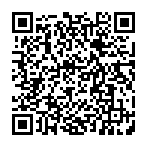
▼ Mostrar comentários